Cuando tenga miedo de perder algunos datos preciados en el iPhone, o necesite transferir algunos archivos importantes, videos, datos, imágenes, aplicaciones, etc., puede hacer una copia de seguridad de ellos con iTunes. Sin embargo, después de realizar una copia de seguridad, es posible que no encuentre el Ubicación de respaldo de iTunes, y mucho menos cambiar o eliminar los archivos de copia de seguridad. ¿Desea acceder a la ubicación de copia de seguridad de iTunes y administrar los archivos de copia de seguridad de iTunes? El artículo recopila un conjunto completo de formas de mostrar y localizar y administrar las copias de seguridad de iTunes. Puede encontrar las copias de seguridad de iTunes desde diferentes dispositivos, y luego cambiar o eliminar archivos de copia de seguridad con facilidad.

- Parte 1: ¿Dónde está la ubicación de copia de seguridad de iTunes?
- Parte 2: Cómo cambiar la ubicación de copia de seguridad de iTunes
- Parte 3: Cómo eliminar una copia de seguridad de iTunes desde la ubicación
- Parte 4: La mejor manera de acceder a las copias de seguridad de iTunes
Parte 1: ¿Dónde está la ubicación de copia de seguridad de iTunes?
Para ubicar los archivos de copia de seguridad de iTunes, debe saber que las ubicaciones de copia de seguridad de iTunes son diferentes según los diferentes dispositivos. Simplemente revise las listas y podrá encontrar y ubicar los archivos de copia de seguridad de iTunes con facilidad.
Ubicación de copia de seguridad de iTunes para Windows
Windows 7, Windows Vista, Windows 8, Windows 10 y Windows 11:
\Usuarios\ (nombre de usuario)\AppData\Roaming\Apple Computer\MobileSync\Backup\
Puede acceder a la carpeta AppData rápidamente: haga clic en Iniciar. En la barra de búsqueda, escriba% appdata% y presione Retorno. Y luego puede seguir la ruta para ubicar la copia de seguridad de iTunes también.
Windows XP:
\Documentos y configuraciones\ (nombre de usuario)\Datos de la aplicación\Apple Computer\MobileSync\Backup\
Puede acceder a la carpeta de datos de la aplicación rápidamente: haga clic en Iniciar. Elija Ejecutar y escriba% appdata%, haga clic en Aceptar. Vaya a la misma ruta para ubicar la copia de seguridad de iTunes en Windows XP.
Ubicación de copia de seguridad de iTunes en Mac
~ / Library / Application Support / MobileSync / Backup /
Debes prestar atención a que ~ es tu carpeta de inicio.

Parte 2: Cómo cambiar la ubicación de copia de seguridad de iTunes
En la situación común, iTunes no permite a los usuarios cambiar la ubicación de copia de seguridad de iTunes. Así que tienes que encontrar nuevas formas de cambiar la ubicación de copia de seguridad de iTunes. Sí, ¿por qué no cambiar las ideas? Siga los pasos a continuación, puede cambiar la ubicación de la copia de seguridad de iTunes en Windows y iPhone fácilmente.
Cómo cambiar la ubicación de copia de seguridad de iTunes en Windows
Paso 1. Cree una nueva carpeta de copia de seguridad de iTunes en la unidad D, localice la copia de seguridad actual de iTunes y cambie su nombre.
Paso 2. Abra un símbolo del sistema, que es simplemente mantener presionada la tecla MAYÚS y haga clic derecho dentro del panel del explorador de la carpeta actual.
Paso 3. Puede seleccionar Abrir ventana de comandos aquí, crear un enlace simbólico. En el símbolo del sistema, ingrese el comando que se indica a continuación.
Paso 4. La ventana creará una unión y se creará una nueva carpeta llamada "copia de seguridad" en la misma ubicación de copia de seguridad de iTunes.
Paso 5. Luego, borre los viejos archivos de copia de seguridad de iTunes. Utilice la nueva copia de seguridad como de costumbre.
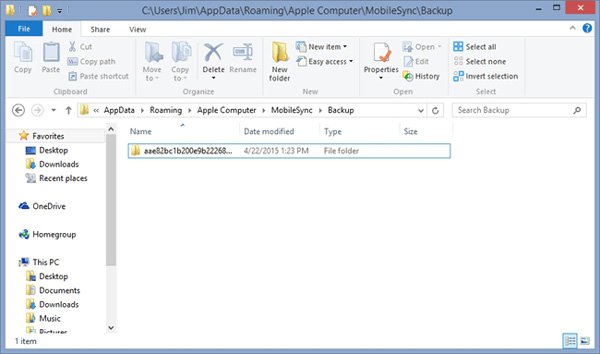
Cómo cambiar la ubicación de copia de seguridad de iTunes con 3rd Party Tools
Paso 1. Descargar e instalar CopyTrans Shelbee
Descarga CopyTrans Shelbee del sitio web oficial. Cierre iTunes e inicie CopyTrans Shelbee. Toque en "Caja de herramientas" para iniciar el programa.
Paso 2. Elija una nueva ubicación para la copia de seguridad de iTunes
Elija una nueva ubicación para su carpeta de respaldo de iTunes y seleccione la carpeta y haga clic en "Aceptar".
Paso 3. Cambiar la ubicación de copia de seguridad de iTunes
Haga clic en "Inicio", espere hasta que CopyTrans Shelbee cambie la carpeta de copia de seguridad de iTunes a la nueva ubicación. Después de eso, puede encontrar que la ubicación de la copia de seguridad de iTunes ya ha cambiado.
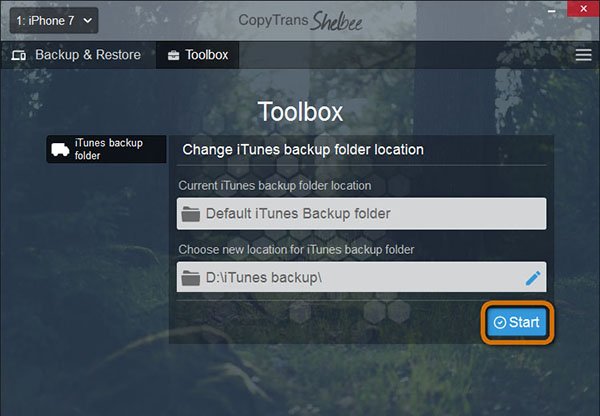
Parte 3: Cómo eliminar una copia de seguridad de iTunes desde la ubicación
Cuando haya utilizado el iPhone u otros iDevices durante un período de tiempo más prolongado y haya creado muchos archivos de copia de seguridad de iTunes en su computadora, tendrá que soportar los siguientes problemas.
1. Algunos inútiles archivos de copia de seguridad de iTunes ocupan mucho espacio de su computadora.
2. La copia de seguridad grande de iTunes le costará más tiempo para cargar iTunes, lo que lleva a un iTunes lento.
Como resultado, debes querer eliminarlos. Hay formas eficientes de eliminar las inútiles copias de seguridad de iTunes En iPhone y Windows.
Cómo eliminar una copia de seguridad de iTunes en iPhone
Paso 1. Inicie iTunes. En el "Menú", busque la "Preferencia".
Paso 2. En "Preferencias", navegue hasta el Dispositivo. Luego, verá una lista de archivos de respaldo.
Paso 3. Seleccione los archivos de respaldo que son inútiles para usted. Haga clic en "Eliminar copia de seguridad".
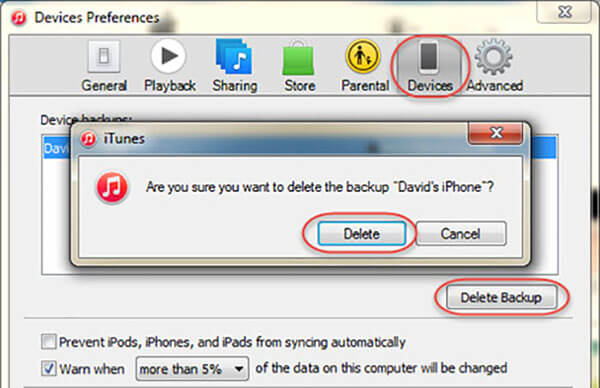
Cómo eliminar una copia de seguridad de iTunes en Windows
Paso 1. Acceso a la ubicación de copia de seguridad de iTunes. Mientras pueda encontrar la ubicación de los archivos de copia de seguridad en su PC, puede eliminar cualquier copia de seguridad de iTunes que desee eliminar.
Paso 2. Seleccione y elimine el archivo no deseado. Y luego puede seleccionar y eliminar los archivos no deseados de iTunes ahora.
Revisa esta publicación para obtener 5 mejores visores de copia de seguridad de iPhone para comprobar los archivos de copia de seguridad de iCloud.
Parte 4: La mejor manera de acceder y ver las copias de seguridad de iTunes
Antes de eliminar los archivos de copia de seguridad de iTunes de su computadora, puede preguntarse si existe una solución para acceder y ver los archivos de copia de seguridad de iTunes. ¿Cómo accedes y ves fácilmente las copias de seguridad de iTunes? ¿Cómo podemos gestionar las copias de seguridad de iTunes más convenientemente? iPhone Data Recovery proporciona una excelente solución para revisar y ver los archivos de respaldo sin acceso a la ubicación de respaldo de iTunes.
- iPhone Data Recovery admite todo tipo de dispositivos iOS y tiene tres modos.
- Tiene acceso a varias imágenes, videos, mensajes, notas, contactos, registros de llamadas, etc.
- Es capaz de previsualizar, exportar y restaurar cualquier archivo de los archivos de respaldo de iTunes.
- Es una herramienta que te ayuda a ver los datos en tus copias de seguridad de iTunes o iCloud sin restaurar ni recuperar la copia de seguridad en tus dispositivos iOS.
- Se puede administrar para descargar, recuperar archivos y datos de los archivos de copia de seguridad de iCloud como un software de recuperación.
Cómo acceder y ver las copias de seguridad de iTunes
Paso 1. Descarga e instala la recuperación de datos de iPhone
Descargue iPhone Data Recovery en su computadora y luego inicie el programa en su computadora.

Paso 2. Conecta iDevice a la computadora con USB
Y luego puede conectar el iPhone u otro dispositivo iDevice a la computadora con USB. El programa detectará el dispositivo automáticamente.

Paso 3. Accede y ve las copias de seguridad de iTunes
Haz clic en el botón Recuperar del archivo de copia de seguridad de iTunes Para acceder a iTunes para copias de seguridad. Y luego puede verificar los archivos de copia de seguridad sin acceso a la ubicación de copia de seguridad de iTunes.

Paso 4. Recuperar copia de seguridad de iTunes a la computadora
Si necesita guardar algunos archivos importantes, también puede hacer clic en el botón "Recuperar" para extraer los archivos de iTunes a su computadora.





